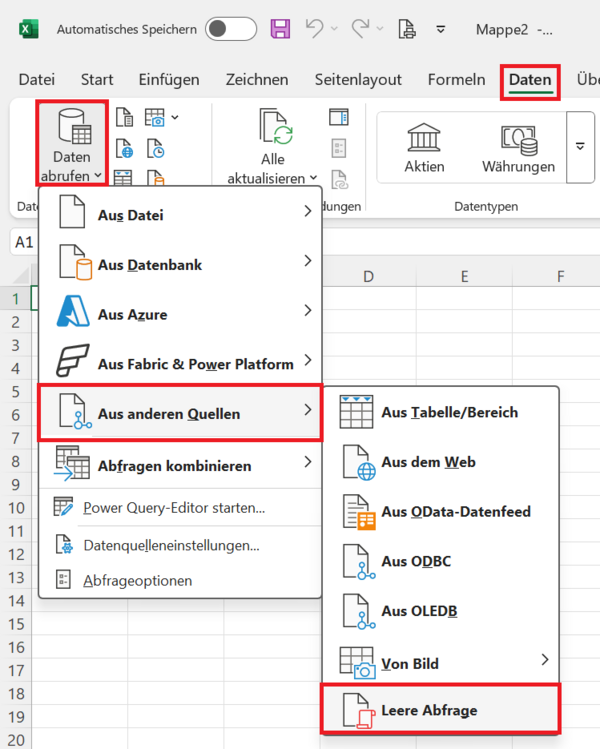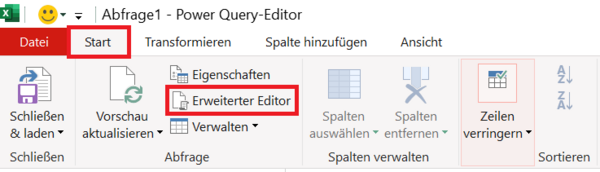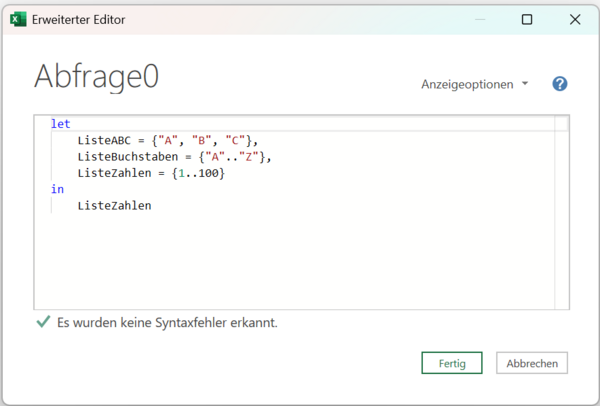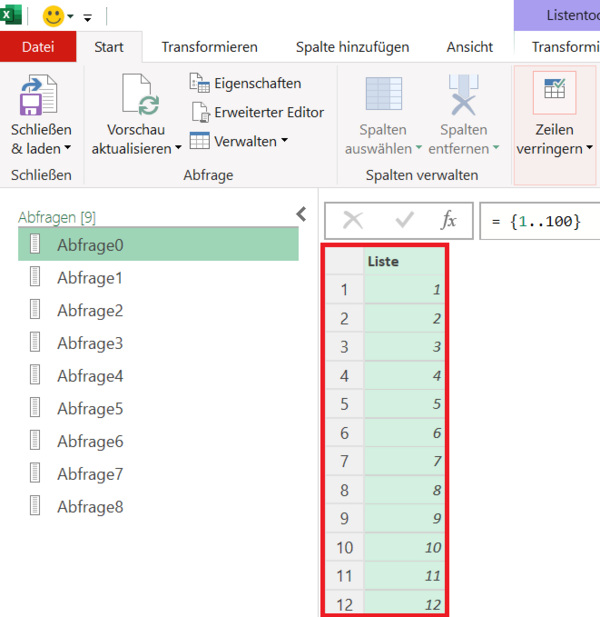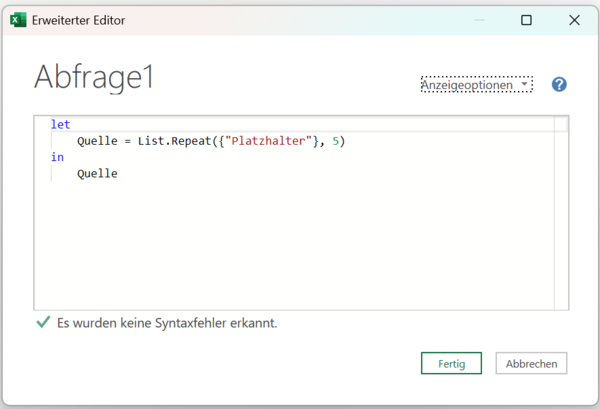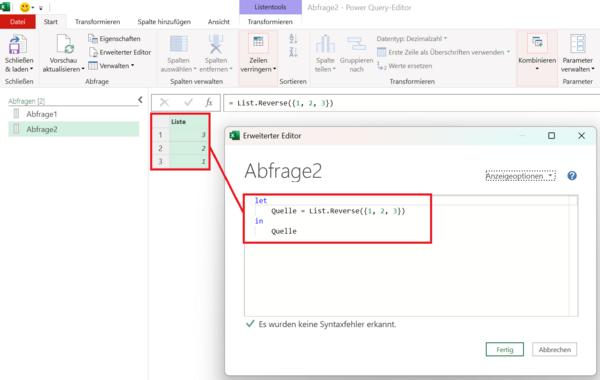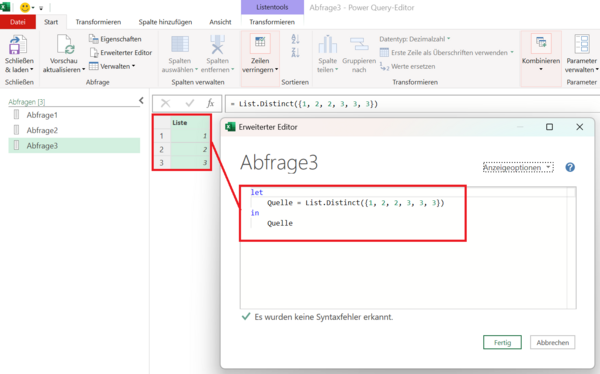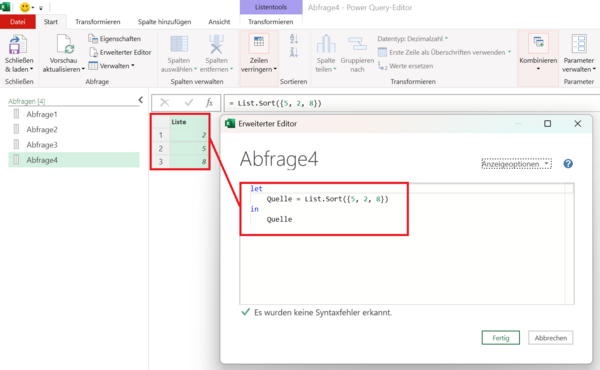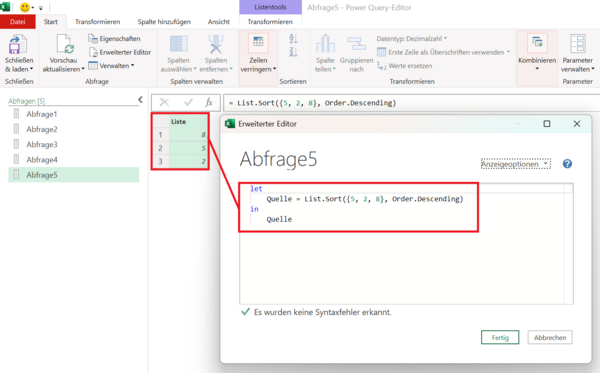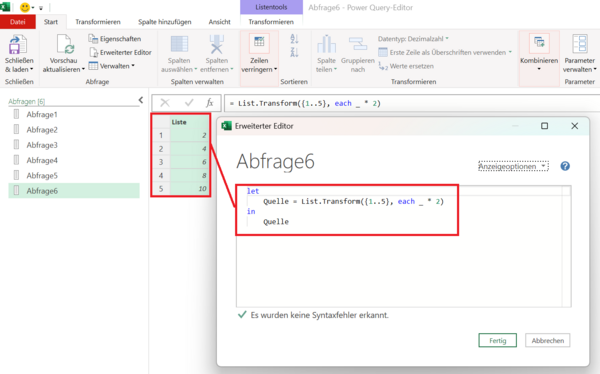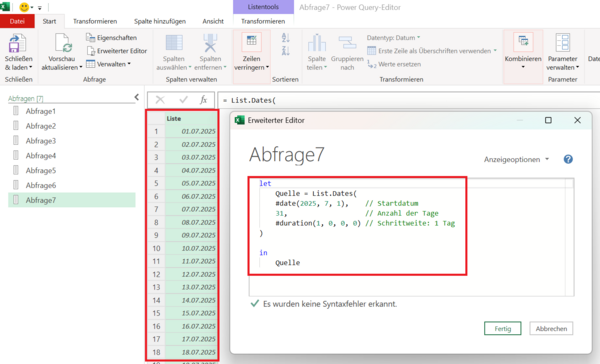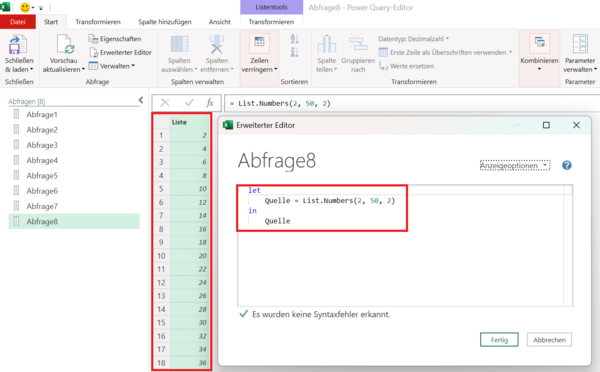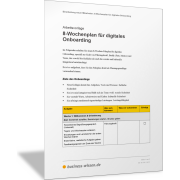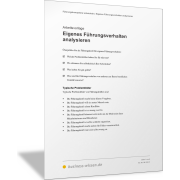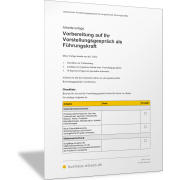Power QueryWie Sie selbst definierte Listen erstellen
Power Query ist ein zentrales Werkzeug zur Datenaufbereitung in Excel und Power BI. Es ermöglicht nicht nur das Einlesen und Transformieren von Daten, sondern auch das Erstellen eigener Strukturen.
Eine dieser Strukturen sind Listen. In diesem Beitrag lernen Sie alles über Listen im M-Code – von der einfachen Definition bis zu komplexen Anwendungsbeispielen.
Was ist eine Liste in Power Query?
Eine Liste ist in Power Query eine einspaltige Sammlung von Werten, die in geschweiften Klammern {} notiert wird. Sie kann enthalten:
- Zahlen
- Texte (auch mit Leerzeichen)
- Datumswerte
- komplexe Strukturen wie verschachtelte Listen
Listen lassen sich zum Beispiel verwenden, um:
- Daten zu filtern,
- dynamische Parameter zu übergeben,
- Reihenfolgen zu erzeugen oder
- mit benutzerdefinierten Regeln neue Werte zu erzeugen.
Grundlagen: Eigene Listen in Power Query definieren
So geben Sie einzelne, von Ihnen festgelegte Werte ein:
Beispiel 1: Feste Werte in einer Liste
- {"A", "B", "C"}: Liste mit drei Buchstaben
- {1, 2, 3}: Liste mit drei Zahlen
Hinweis: Textwerte stehen immer in doppelten Anführungszeichen: "Text".
Beispiel 2: Liste mit Leerzeichen im Text
{#"Kurs 1", #"Kurs 2"}: Texte mit Leerzeichen benötigen zusätzlich ein Hash (#) und doppelte Anführungszeichen
Wenn Sie längere Listen mit genau definierten Werten eingeben wollen, können Sie die Eingabe abkürzen, indem Sie doppelte Punkte (..) verwenden.
Beispiel 3: Zahlenbereich automatisch erzeugen
{1..10}: Zahlen von 1 bis 10
Beispiel 4: Buchstabenbereich erzeugen
{"A".."Z"}: Alphabet von A bis Z
Bei Textlisten müssen Sie die Buchstaben wieder in doppelte Anführungszeichen setzen.
Anwendung in Power Query – Schritt für Schritt
Öffnen Sie zuerst eine leere Abfrage in Power Query, indem Sie im Menüband die Befehlsfolge Registerkarte Daten > Befehlsgruppe Daten abrufen und transformieren > Befehl Daten abrufen > Befehl Aus anderen Quellen > Befehl Leere Abfrage ausführen.
Hier können Sie im Dialogfeld Erweiterter Editor Ihre Listen definieren:
let
ListeABC = {"A", "B", "C"},
ListeBuchstaben = {"A".."Z"},
ListeZahlen = {1..100}
in
ListeZahlen
Unter dem Ausdruck let definieren Sie die Listen. Der Ausdruck nach in bestimmt, welche Liste angezeigt wird.
Nützliche Listenbeispiele
Im Folgenden finden Sie weitere nützliche Beispiele – von grundlegenden Operationen bis hin zu komplexen dynamischen Funktionen.
Wiederholende Werte mit List.Repeat
Erzeugt eine Liste mit mehrfach demselben Wert.
List.Repeat({"Platzhalter"}, 5)
Anwendung: Ideal für Dummy-Daten oder Standardwerte bei Initialisierungen.
Erfassen Sie den folgenden Code im erweiterten Editor:
let
Quelle = List.Repeat({"Platzhalter"}, 5)
in
Quelle
Schließen Sie das Dialogfeld des erweiterten Editors, indem Sie auf die Schaltfläche Fertig klicken. Sie bekommen darauf die Liste mit fünf (5) Wiederholungen des Wortes Platzhalter angezeigt.
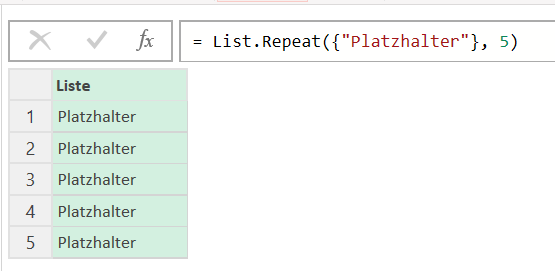
Datumslisten mit List.Dates
Wenn Sie eine Liste mit Datumswerten erzeugen, geben Sie weitere Parameter vor. Zum Beispiel durch:
ListeJuli2025 = List.Dates(
#date(2025, 7, 1), // Startdatum
31, // Anzahl der Tage
#duration(1, 0, 0, 0) // Schrittweite: 1 Tag
)
Erstellt eine Liste vom 01.07.2025 bis 31.07.2025 in Tagesabständen.
Hinweis: Die Texte nach dem doppelten Schrägstrich (//) stellen einen Kommentar im M-Code dar.
Fazit
Listen sind ein mächtiges Mittel in Power Query, das Ihnen erlaubt, flexibel mit Daten zu arbeiten – sei es durch eigene Wertedefinitionen, dynamische Bereichsbildung oder die Kombination mit Tabellen.
Viele Aufgaben, die früher in Excel manuell erledigt werden mussten, lassen sich durch Listen elegant und wiederverwendbar lösen.